Wie klonen Sie sich selbst in einem Video
Es gibt viele Möglichkeiten sich selbst in einem Video zu klonen und ebenso viele, wenn nicht noch mehr Gründe, um dies zu tun.
 100% Sicherheit verifiziert | Kein Abozwang | Keine Malware
100% Sicherheit verifiziert | Kein Abozwang | Keine MalwareSep 05, 2025• Bewährte Lösungen
Es gibt viele Möglichkeiten sich selbst in einem Video zu klonen und ebenso viele, wenn nicht noch mehr Gründe, um dies zu tun. Für Beginner fügt es ein interessantes und überzeugendes Element ein und steigert sofort die Kreativität aller Video Projekte, an denen Sie arbeiten. Und für diejenigen von Ihnen, die mit einem kleinen Budget arbeiten, kann es glaubhaft kosteneffizient sein unter Verwendung von Chroma Key compositing zu arbeiten oder Bild-in-Bild Bearbeitung, vor allem, wenn Sie Wondershare Filmora verwenden.
Also, warum würden Sie sich selbst in einem Video klonen wollen? Für Beginner kann es ein sehr lustiges und kreatives Element Ihrem Video hinzufügen, was Ihnen hilft, Ihr Publikum zu fesseln und ihre Geschichte zu erzählen. Wenn es richtiggemacht wurde, kann dieser kleine phantasievolle Trick ein professionelles Element Ihrem Video hinzufügen und wenn Sie diesen einfachen Schritten folgen, werden Sie in der Lage sein, es richtig zu machen und werden Videoeffekte haben, die denen in Hollywood-Filmen ähnlich sind.
Zwei Wege sich selbst zu klonen mit Wondershare Filmora
Es gibt ein paar Möglichkeiten sich selbst zu klonen unter Verwendung von Wondershare Filmora. Allerdings sind die, auf die wir uns konzentrieren werden, zwei der einfachsten und beliebtesten Methoden: Farbstanzen (oder grüner Screen) und Bild-in-Bild Bearbeitung. Mit einfach zu bedienender und intuitiver Software wie Wondershare Filmora (ursprünglich Wondershare Video Editor), werden Sie kreative und lustige Videos in kürzester Zeit produzieren unter Verwendung einer dieser Methoden.
Bild-in-Bild-Funktion
Eine weitere einfache und kreative Möglichkeit um sich in einem Video selbst zu klonen ist die Verwendung von Bild-in-Bild-Bearbeitung, was ganz einfach unter Verwendung von Wondershare Filmora getan werden kann.
Mit Filmora, Ihr DSLR, Zeigen-und Aufnehmen oder sogar Ihre Handykamera können Sie ein Video mit Zwillingen erstellen, oder sogar Drillingen von sich selbst innerhalb von Minuten und lassen es sauber, frisch und professionell aussehen, ohne all die Probleme, die man vielleicht denkt würden zusammen mit so einem Video auftauchen.
Schritt 1: Machen Sie Ihre Aufnahme
Wenn Sie Ihre Aufnahme machen, wollen Sie sicherstellen, dass Sie einen stationären Hintergrund haben, gegen welchen Sie aufnehmen und stellen Sie sicher, dass Ihre Kamera an der gleichen Stelle bleibt, wenn Sie alle Ihre Aufnahmen von Ihren Videoclips machen.
Als nächstes nehmen Sie die Performance Ihres Schauspielers auf und stellen Sie sicher, dass Sie jeden „Zwilling“ in seinem eigenen Clip speichern, auch möchten Sie eine Aufnahme Ihrer Kulisse ohne einen Schauspieler darin.
Schritt 2: Importieren Sie die Clips und bearbeiten Sie diese mit Wondershare Filmora
Jetzt wollen Sie all dieses Rohmaterial in Filmora importieren und mit der Bearbeitung Ihres Meisterwerkes loslegen.
1) Starten Sie mit dem Material Ihres Schauspielers in der Ausgangsposition, in dem Sie es in die Bearbeitungsspur ziehen und unerwünschte Teile des Videos herausschneiden.
2) Dann ziehen Sie Ihren zweiten Clip auf die PIP Spur. Sie wollen nun eine Maske auf das Filmmaterial unter Verwendung der Bearbeitungsoptionen anwenden. Diese Maske wird Teile Ihres zweiten Clips blockieren, so dass der erste über diesem gespielt werden kann. 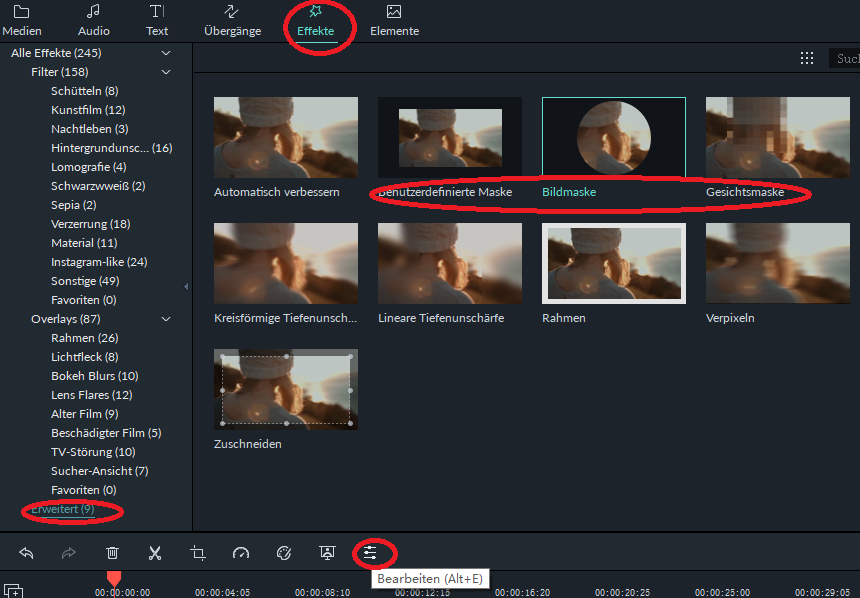
3) Jetzt, mit ein wenig Bearbeitung, haben Sie Ihren Schauspieler erfolgreich geklont und haben ein unglaublich kreatives und lustiges Video erstellt! 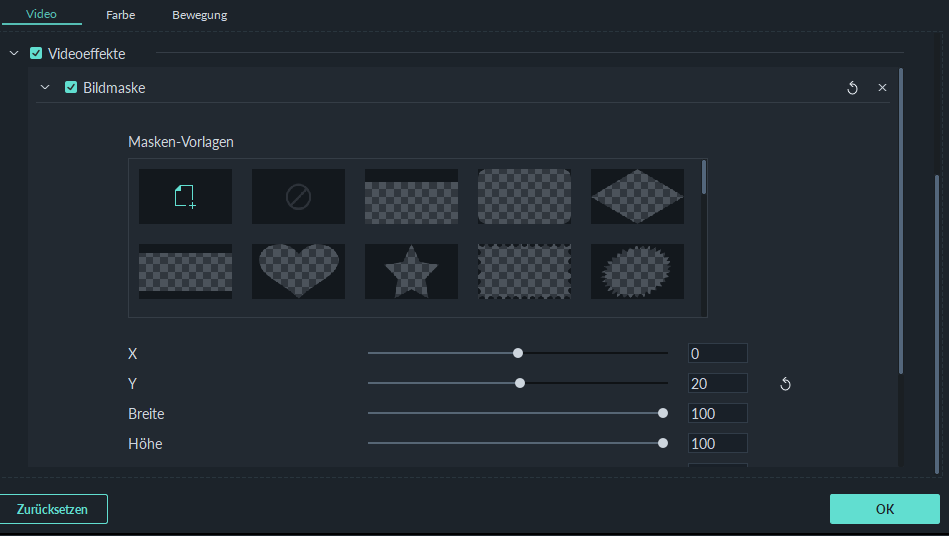
Sie können das Video Tutorial unten prüfen um zu lernen, wie Sie sich selbst klonen unter Verwendung von grünem Screen mit Filmora:
Farbstanzen (grüner Screen)
Was ist Farbstanzen? Nun, für Anfänger ist es mehr bekannt als „grüner Screen“ und es ist eine Spezialeffekt-/Post-Produktionstechnik für die Bearbeitung oder Schichtung zu Bildern oder Video-Streams zusammen unter Verwendung derer Farben (Farbton und Sättigung).
Sie sehen, dass diese Technik oft verwendet wird um den Hintergrund in einem Foto oder Video zu entfernen oder zu ändern. Es wird oft verwendet beim Nachrichten-Rundfunk, Film und sogar bei der Videospiel-Industrie. Diese Methode wird seit den 1930er Jahren verwendet und ist immer noch eine der Top-Methoden in allen möglichen Branchen.
Es ist bekannt als ein grüner Bildschirm, denn die Farbe0Ggrün wird in der Regel als Kulisse verwendet, da Sensoren und digitale Videokameras am sensibelsten auf die Farbe Grün sind. Das bedeutet, dass ein grüner Hintergrund das sauberste Bild erzeugt, während es sehr wenig Licht bedarf, um es zu beleuchten.
Schritt 1: Richten Sie Ihren grünen Screen ein
Professionelle grüne Screens sind in der Regel aus Stoff oder festem Material wie Holz oder Pappe, grün angemalt, gemacht. Allerdings sind selbstgemachte grüne Screens recht einfach und kosteneffizient zu erstellen, wenn Ihr Projekt ein knappes Budget hat. Zum Beispiel können Sie einen grünen Screen unter Verwendung von hellem fluoreszierenden oder neongrünem Diagrammpapier oder Plakatkarton sowie Klebeband der gleichen Farben, um es zusammenzukleben, herstellen. Stellen Sie sicher, dass Ihr grüner Screen sich über die Wand und auf dem Boden erstreckt, so dass die Akteure darauf stehen können, während Sie filmen.
Schritt 2: Nehmen Sie Ihre Clips auf
Nun, da Sie Ihren grünen Screen eingerichtet haben können Sie mit den Filmaufnahmen beginnen. Im Idealfall in HD Videoqualität, jedoch jede Kamera, die in .MP4 und.MOV Formaten aufnehmen kann, wird funktionieren, einschließlich Ihrem Handy. Sie brauchen eine Videobearbeitungs Software wie Movie Maker oder Final Cut, aber wir empfehlen Wondershare Filmora, da es praktisch jedes Videoformat unterstützt, es ist einfach zu nutzen und wird ihr Video nahtlos mit dem neuen Hintergrund vermischen.
Schritt 3: Klonen Sie sich selbst mit Wondershare Filmora
Mit Filmora können Sie die Grün-Screen-Aufnahmen, die Sie gemacht haben, importieren und jeden Hintergrundclip, den Sie möchten, einfügen.
1) Öffnen Sie Filmora im vollen Funktionsmodus und importieren Sie dann Ihre Aufnahmen in die Medienbibliothek.
2) Von dort aus können Sie Ihre Aufnahmen in das PIP-Spur-Menü ziehen, wo Sie jetzt die grünen Elemente aus Ihren Aufnahmen transparent machen können und bereiten Sie es für den neuen und spannenden Hintergrund vor, alles erledigt im einfach zu nutzenden Interface von Wondershare Filmora.
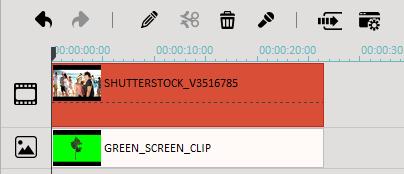
3) Bewegen Sie Ihren Mauszeiger über den grünen Screen-Clip und doppelklicken Sie, um das Einstellungsfenster zu öffnen und klicken Sie dort dann „Erweiterte“.
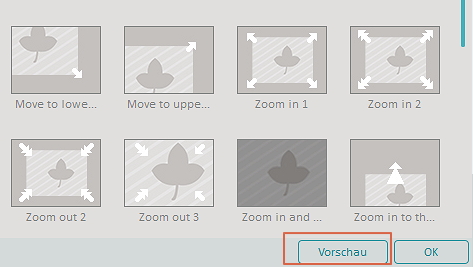
4) Gehen Sie in das Effekt Tab, klicken Sie „Make parts of this video transparent“, dort können Sie eine Farben auswählen, die Sie transparent haben möchten und stellen Sie die Intensitätsstufe ein, um das bestmögliche gewünschte Ergebnis zu erhalten.
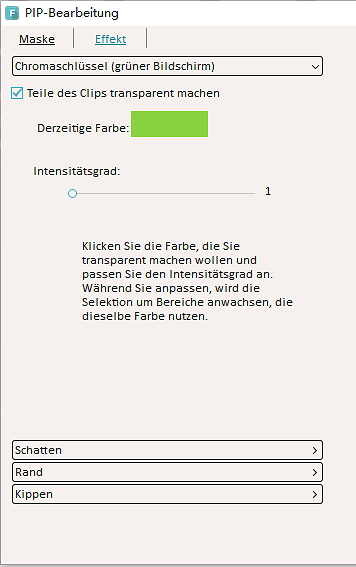
Sie können das Video Tutorial unten prüfen um zu lernen, wie Sie sich selbst unter Verwendung des PIP Effektes mit Filmora klonen:
Bonus
Nicht nur, dass Wondershare Filmora mehrere fantastische Möglichkeiten bietet, um sich selbst zu klonen, es bietet auch andere fantastische Funktionen wie Effekte wie Mosaik, Tilt-Shift, Gegenansicht, um ein paar zu nennen. All diese Funktionen können Ihren Videos hinzugefügt werden, um diese interessanter und bereichernd zu machen.

Video/Audio in 1.000 Formate konvertieren, bearbeiten, brennen und mehr.
Gratis Testen Gratis Testen Gratis Testen





